如何更改 windows 10 中的用户文件夹名称?在 windows 10 系统中,管理用户文件夹名称非常重要,它可以帮助保持文件井然有序。php小编香蕉将向您展示一个简单易行的步骤,让您轻松更改用户文件夹的名称,从而简化您的文件管理。请继续往下阅读,了解详细操作方法。
win10修改用户文件夹名方法:
1、查看登录用户首先确认自己的登录账号,点击开始菜单的账号。

2、修改用户名打开我的电脑,或计算机右击“管理”。

3、进入计算机管理界面,选择找到登录的那个账号。

4、右击修改登录的账号,重命名。

5、修改登录的用户名,改成自己想要的。可以为汉字。
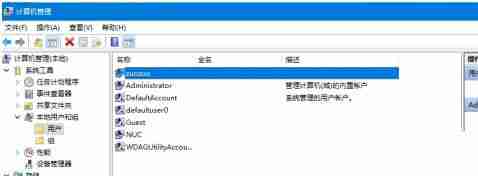
6、修改文件夹接着打开,运行输入regedit进入注册表编辑器。
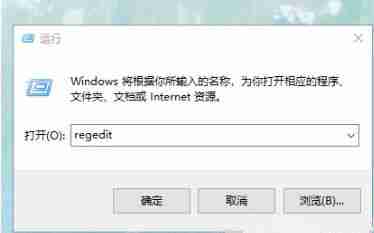
7、接着找到以下路径 HKEY_LOCAL_MACHINE\SOFTWARE\Microsoft\Windows NT\CurrentVersion\Profilelist

8、接着在profileslist里面找到刚刚等的账号,如admin。

9、双击编辑该项,改成我们重命名的用户名。然后保存。

10、设置好之后,查看C盘用户名的文件夹名字,修改重命名,然后重启即可指向新的文件夹了。

以上就是Win10用户文件夹名称怎么更改 用户文件夹名称更改教程的详细内容,更多请关注php中文网其它相关文章!

每个人都需要一台速度更快、更稳定的 PC。随着时间的推移,垃圾文件、旧注册表数据和不必要的后台进程会占用资源并降低性能。幸运的是,许多工具可以让 Windows 保持平稳运行。

Copyright 2014-2025 https://www.php.cn/ All Rights Reserved | php.cn | 湘ICP备2023035733号